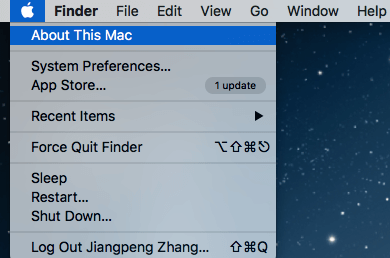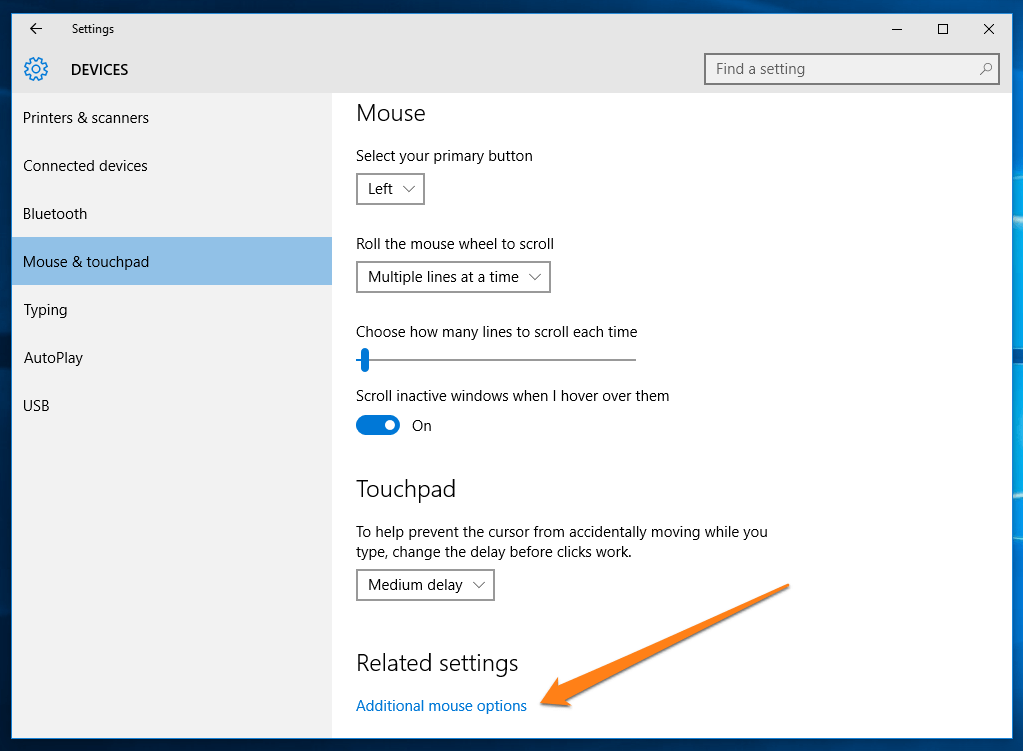Magic Mouse غير متصل أو لا يعمل: 8 مشكلات وإصلاحات
يجب أن أعترف بذلك: أنا أعتمد بشدة على الماوس عندما أعمل على جهاز كمبيوتر. حتى الآن ، عندما أكتب هذا المقال ، فإن الأداة الوحيدة التي أستخدمها هي لوحة مفاتيح Mac – لكنني ما زلت معتادًا على تحريك إصبعي للمس ماوس Apple الخاص بي بين الحين والآخر. قد تكون عادة سيئة. أنا فقط أجد صعوبة في التغيير.
أنا أستخدم ماجيك ماوس شنومكس، وليس لدي مشكلة في ذلك. لكن لم يكن هذا هو الحال عندما تلقيته لأول مرة منذ أكثر من عام. فتحته بحماس ، وشغّلته ، وقمت بإقرانه بجهاز Mac الخاص بي ، فقط لأجد أنه لن يتم تمريره لأعلى ولأسفل.

السبب؟ قصة قصيرة طويلة: لم يكن الجهاز متوافقًا مع إصدار macOS الذي كان جهاز MacBook Pro يعمل به. تم حل المشكلة بعد أن أمضيت بضع ساعات في تحديث جهاز Mac إلى إصدار أحدث من macOS.
هذه مجرد واحدة من المشاكل التي واجهتها مع Magic Mouse. لقد واجهت عددًا غير قليل من المشكلات الأخرى ، خاصةً عندما استخدمت Magic Mouse على جهاز الكمبيوتر (HP Pavilion ، Windows 10).
في هذا الدليل ، أقوم بتقسيم جميع مشكلات Magic Mouse التي لا تتصل أو لا تعمل إلى سيناريوهات مختلفة ، إلى جانب حلول الإصلاح ذات الصلة. امل ان تجده مساعدا.
Magic Mouse لا يعمل على macOS
المشكلة 1: كيفية توصيل Magic Mouse بجهاز Mac لأول مرة
إنه أمر واضح ومباشر ، شاهد مقطع فيديو يوتيوب هذا مدته دقيقتان لتتعلم كيف.
الحل؟ ترقية الى إصدار أحدث من macOS. حاولت وذهبت القضية.
المشكلة 4: يحافظ Magic Mouse على قطع الاتصال أو التجميد على Mac
حدث هذا لي أيضًا ، واتضح أن بطارية الماوس كانت منخفضة. بعد إعادة الشحن ، لم تحدث المشكلة مرة أخرى. ومع ذلك ، بعد المشاهدة هذه المناقشة أبل، ساهم بعض زملائه من مستخدمي Apple أيضًا في إصلاحات أخرى. لقد لخصتها هنا ، الترتيب مبني على سهولة التنفيذ:
- اشحن بطارية الفأرة.
- افصل الأجهزة الطرفية الأخرى ، ثم حرك الماوس بالقرب من جهاز Mac للحصول على إشارة أقوى.
- افصل الماوس وقم بإصلاحه. إذا أمكن ، أعد تسمية الجهاز.
- إعادة تعيين NVRAM. نرى هذا آخر دعم Apple عن كيف.
المشكلة 5: كيفية إعداد تفضيلات الماوس
إذا كنت ترغب في ضبط سرعة تتبع الماوس ، فقم بتمكين النقر بزر الماوس الأيمن وإضافة المزيد من الإيماءات وما إلى ذلك ، تفضيلات الماوس هو المكان المناسب للذهاب. هنا ، يمكنك تخصيص تفضيلاتك من خلال العروض التوضيحية البديهية من Apple والتي تظهر على اليمين.
انقر فوق شعار Apple في الزاوية اليسرى العليا ، ثم تفضيلات النظام، ثم انقر ماوس.

ستظهر نافذة جديدة مثل هذه. حدد الآن ما تريد تغييره وسيصبح ساري المفعول على الفور.

Magic Mouse غير متصل على Windows
إخلاء المسؤولية: تستند المشكلات التالية تمامًا إلى ملاحظتي وخبرتي في استخدام Magic Mouse على جهاز الكمبيوتر المحمول HP Pavilion (Windows 10). ما زلت أختبرها مع Windows 7 أو 8.1 ، أو أثناء استخدام Windows على جهاز Mac عبر BootCamp أو برنامج آلة افتراضية. على هذا النحو ، قد لا تعمل بعض الحلول مع جهاز الكمبيوتر الخاص بك.
المشكلة 6: كيفية إقران Magic Mouse بـ Windows 10
الخطوة 1: حدد موقع رمز Bluetooth على شريط المهام في الزاوية اليمنى السفلية. إذا لم تظهر هناك ، فراجع هذه المناقشة لمعرفة كيفية تمكينها. انقر بزر الماوس الأيمن فوقه وحدد ‘إضافة جهاز بلوتوث’.
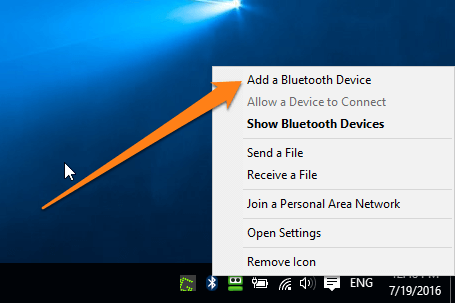
الخطوة 2: ابحث عن Magic Mouse وانقر عليه لإقرانه. تأكد من تشغيل Bluetooth ، ومرر مفتاح الماوس إلى ‘تشغيل’. نظرًا لأنني قمت بالفعل بإقران الماوس ، فإنه يعرض الآن ‘إزالة الجهاز’.
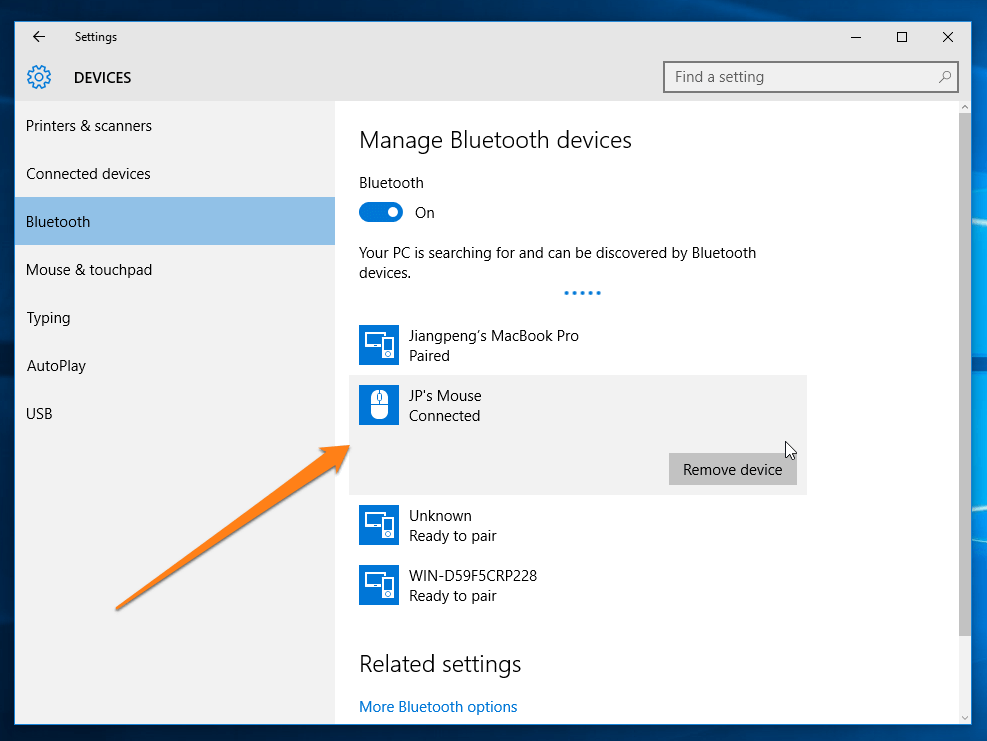
الخطوة 3: اتبع بقية الإرشادات التي يرشدك بها جهاز الكمبيوتر الخاص بك ، ثم انتظر لبضع ثوان. يجب أن تكون قادرًا على استخدام الماوس الآن.
المشكلة 7: Magic Mouse لا يقوم بالتمرير على Windows 10
ستحتاج إلى تثبيت بعض برامج التشغيل لجعلها تعمل.
إذا قمت بتثبيت Windows 10 عبر BootCamp على جهاز Mac الخاص بك، تقدم Apple برامج دعم Boot Camp (برامج تشغيل Windows) متوفرة هنا. انقر فوق الزر الأزرق لتنزيل برامج التشغيل (حجمها 882 ميجابايت). ثم اتبع التعليمات الموجودة في هذا الفيديو لتثبيتها بشكل صحيح:
في نفس نوافذ ‘إعدادات الجهاز’ (راجع الإصدار 1) ، ضمن ‘الإعدادات ذات الصلة’ ، انقر فوق ‘خيارات الماوس الإضافية’. سوف نافذة جديدة يطفو على السطح. انتقل الآن إلى علامات التبويب المختلفة (الأزرار والمؤشرات والعجلة وما إلى ذلك) لإجراء التغييرات التي تريدها. لا تنس النقر فوق ‘موافق’ لحفظ الإعدادات.
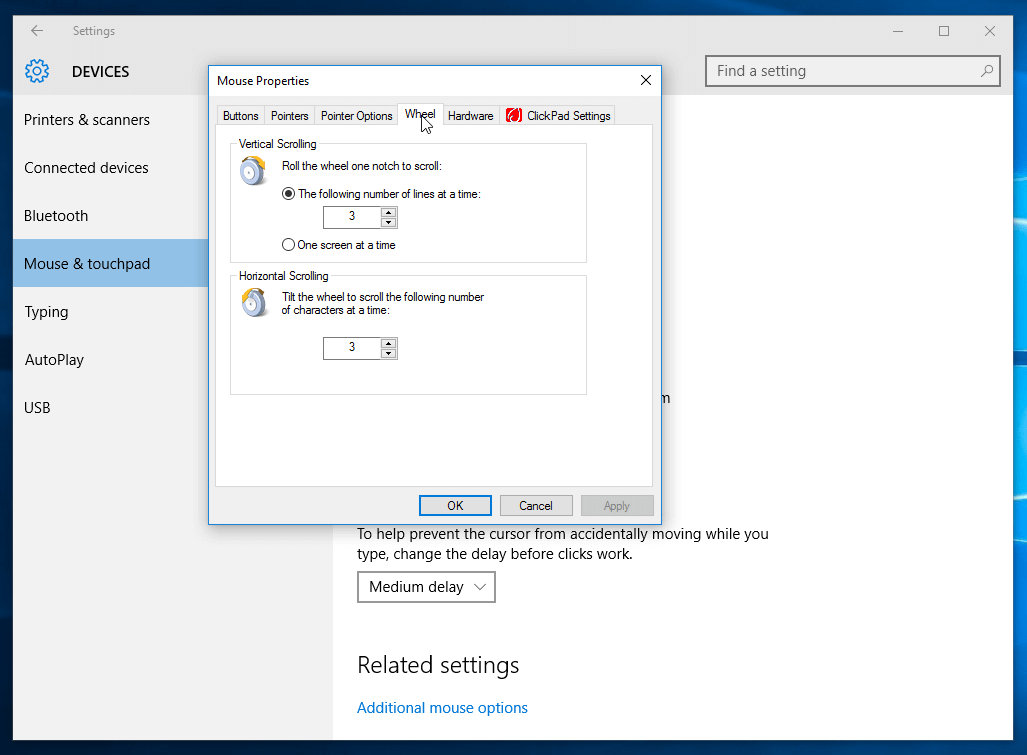
كلمات أخيرة
هذه هي جميع المشكلات والحلول التي أردت مشاركتها معك بخصوص استخدام Magic Mouse على جهاز Mac أو كمبيوتر شخصي. إذا وجدت هذا الدليل مفيدًا ، فيرجى التفضل بمشاركته.
إذا كنت تواجه مشكلة أخرى لم أقم بتغطيتها هنا ، فيرجى إبلاغي بذلك من خلال ترك تعليق أدناه.
اقرأ أيضا
- كيفية إصلاح أخطاء بطاقة الذاكرة SD: الدليل النهائي
- كيفية تنزيل جميع الصور من Facebook
- كيفية تسجيل الشاشة على جهاز iPhone أو iPad
- كيفية مسح تخزين ‘بيانات النظام’ على نظام التشغيل Mac
- كيفية إزالة الصور المكررة على iPhone باستخدام صور Gemini
- كيفية إفراغ سلة المهملات أو استرداد العناصر المحذوفة على iPad
أحدث المقالات